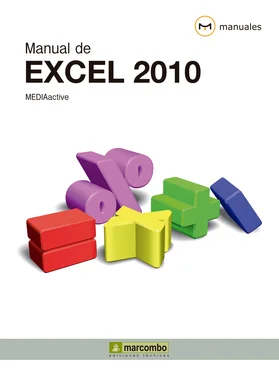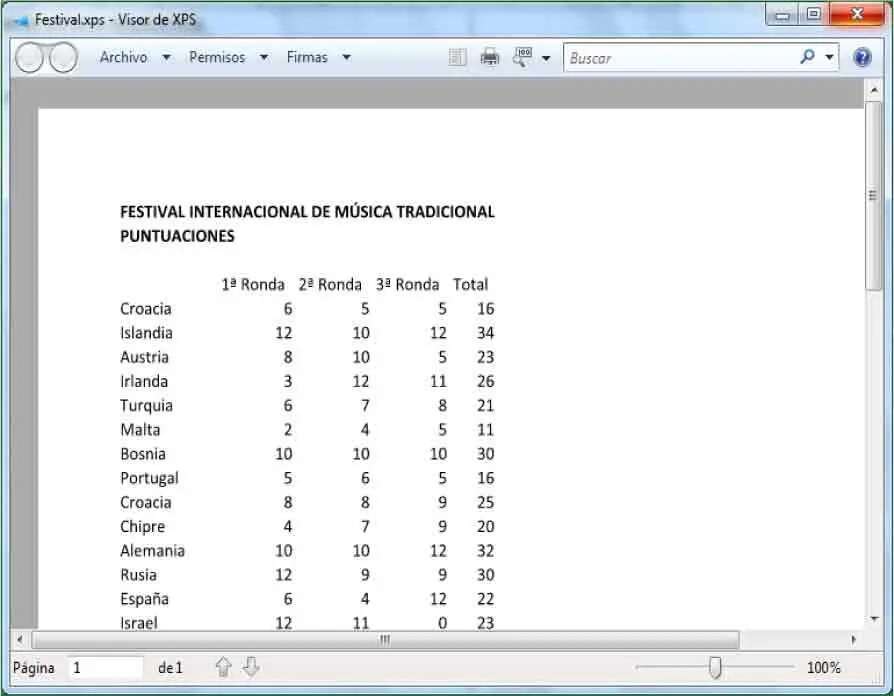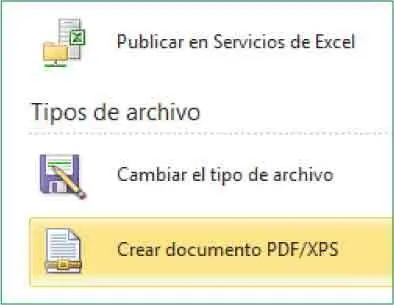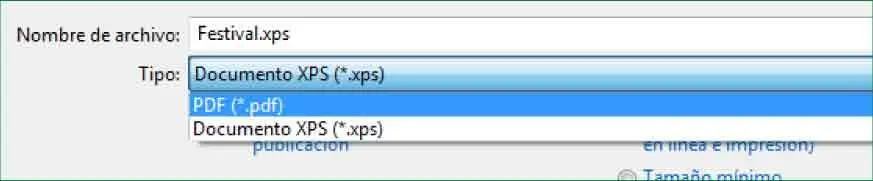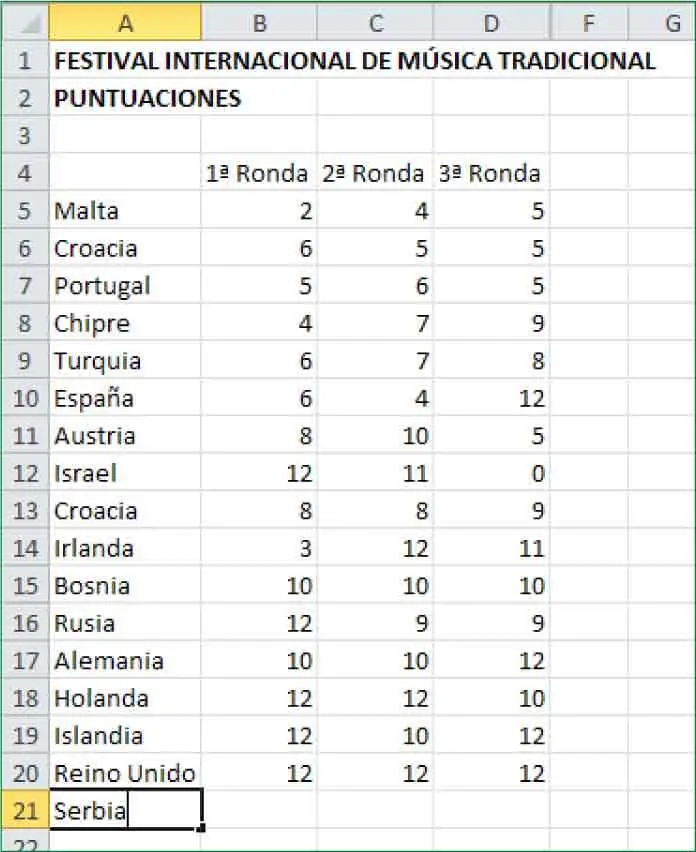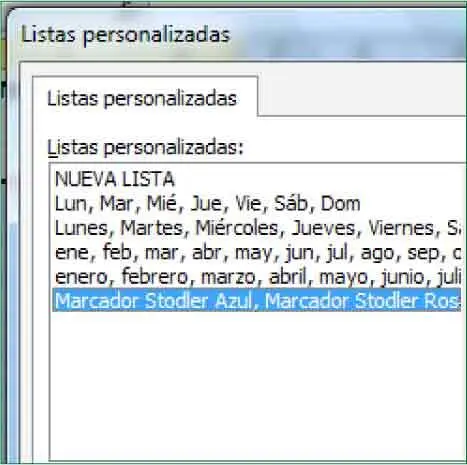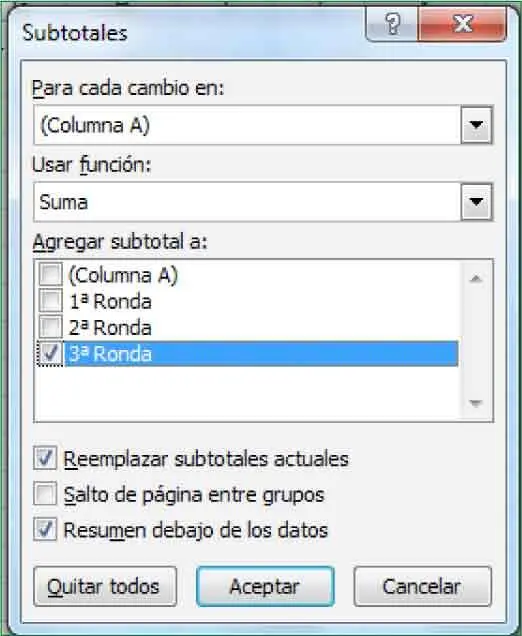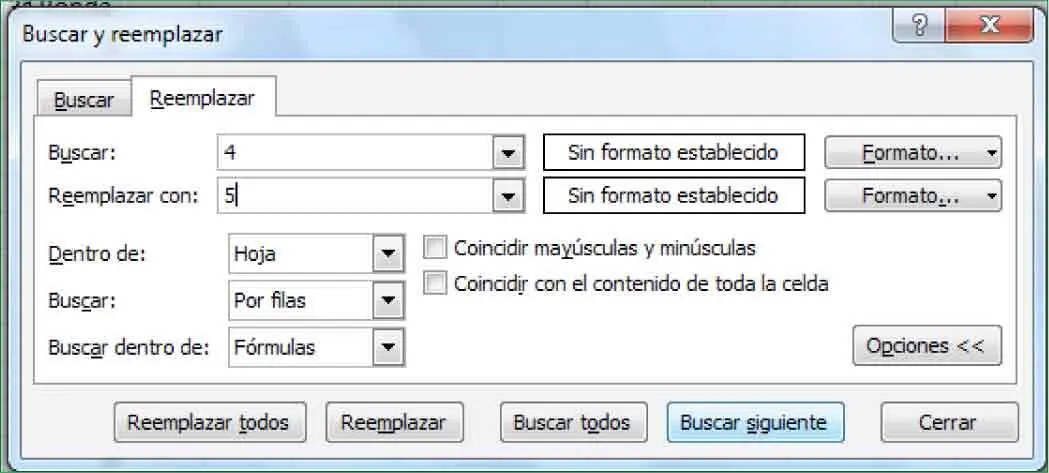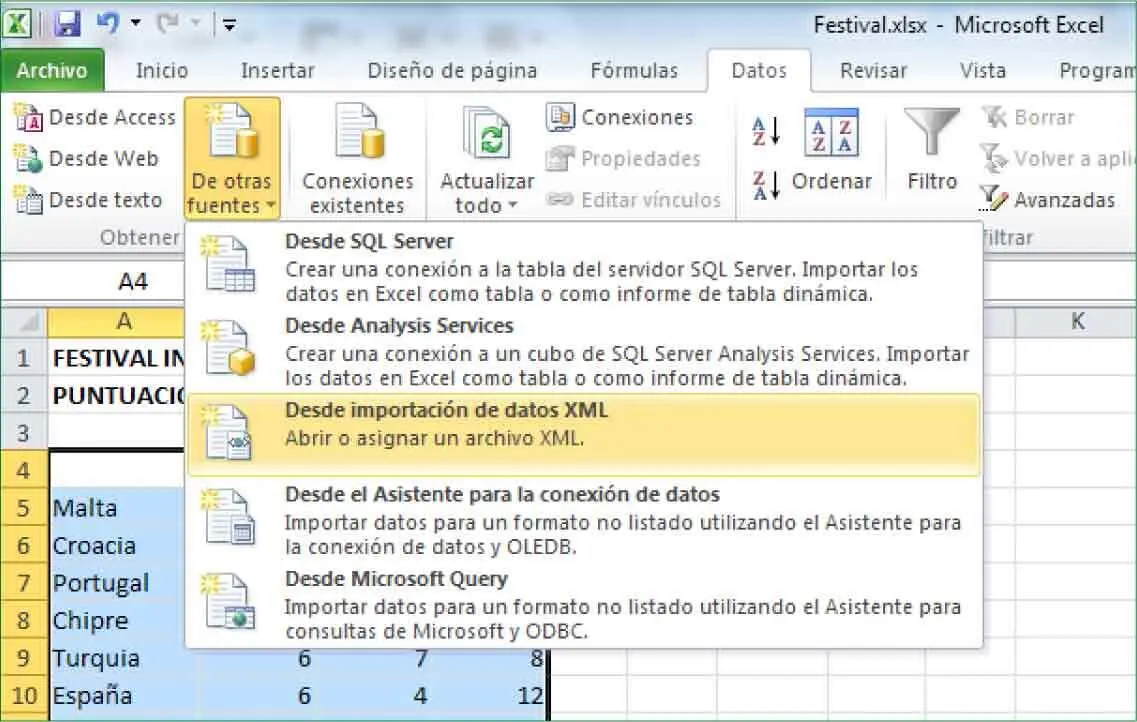6Efectivamente, disponemos ya de una copia de nuestro libro Festivalen formato XPS lista para ser enviada o compartida con otros usuarios. Como veremos a continuación, el procedimiento que debemos seguir para publicar el mismo documento en formato PDF es prácticamente idéntico al que acabamos de llevar a cabo. Cierre el Visor de XPS pulsando el botón de aspa de su Barra de título. ( 4)

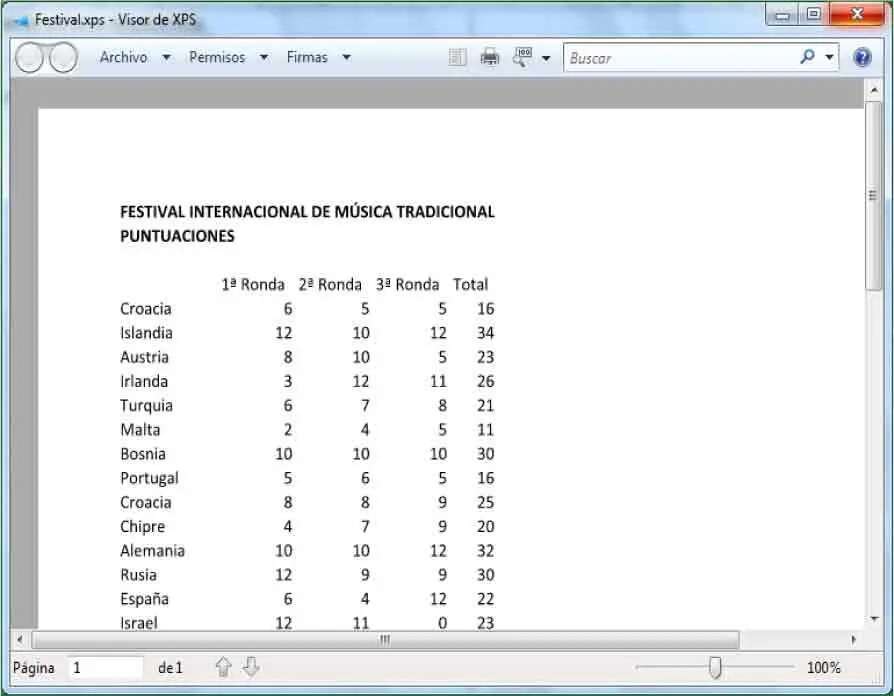
7Pulse nuevamente en la pestaña Archivo,haga clic en la opción Compartiry active la función Crear documento PDF/XPS. ( 5)

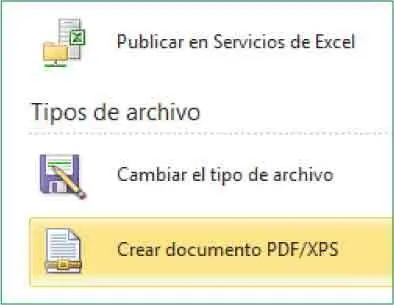
8Pulse el botón Crear un PDF/XPSen el panel de la derecha para acceder nuevamente al cuadro Publicar como PDF o XPS. ( 6)


9Haga clic en el botón de punta de flecha del campo Tipoy seleccione la opción PDF. ( 7)

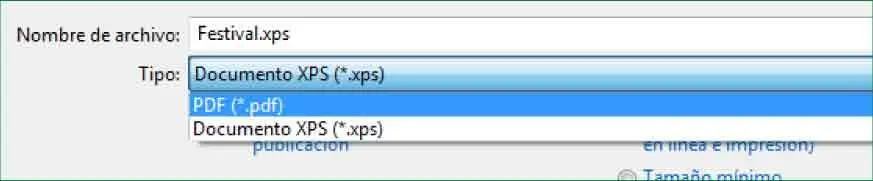
El nuevo documento podrá ser abierto con los programas Adobe Acrobato Adobe Reader.Si no dispone de ninguno de ellos, sepa que puede descargar gratuitamente el segundo desde la página web de la compañía Adobe.
10Pulse el botón Publicar.
11Como ve, el proceso es rápido y sencillo y le permitirá compartir sus libros con usuarios que no disponen de Excel instalado en su equipo. Para dar por acabado este sencillo ejercicio, cierre el documento Festival.pdfpulsando el botón de aspa de su Barra de título.
RECUERDE
Tenga en cuenta que también es posible realizar la conversión a PDF o XPSusando la opción Guardar como, que abre el cuadro de diálogo del mismo nombre en el que puede elegir el tipo de archivo que le convenga.
Trabajar con datos
Introducción
En este apartado dedicado a los datos el usuario empezará a trabajar en serio con Excel 2010. Tras practicar con las acciones de apertura y guardado de archivos, y una vez identificados todos los elementos que componen la interfaz del programa, llega el momento de empezar a introducir datos en las celdas de las hojas de cálculo. En la primera parte del apartado, se mostrará el modo de insertar y borrar datos y fórmulas(tras una descripción previa de los diferentes tipos de datos que puede contener una hoja). Un segundo grupo de ejercicios servirá para que el usuario aprenda a rellenar series de datosde diferentes maneras y a crear sus propias listas de datos personalizadas,operaciones que pueden simplificar notablemente la introducción de datos en los libros. Tras dos ejercicios intermedios en los que se trabajará con las habituales funciones de copia, corte y pegadode datos y con el conocido Portapapeles de Office, se alcanzará un tercer grupo de ejercicios dedicados a la ordenación, el filtrado y la importaciónde datos.
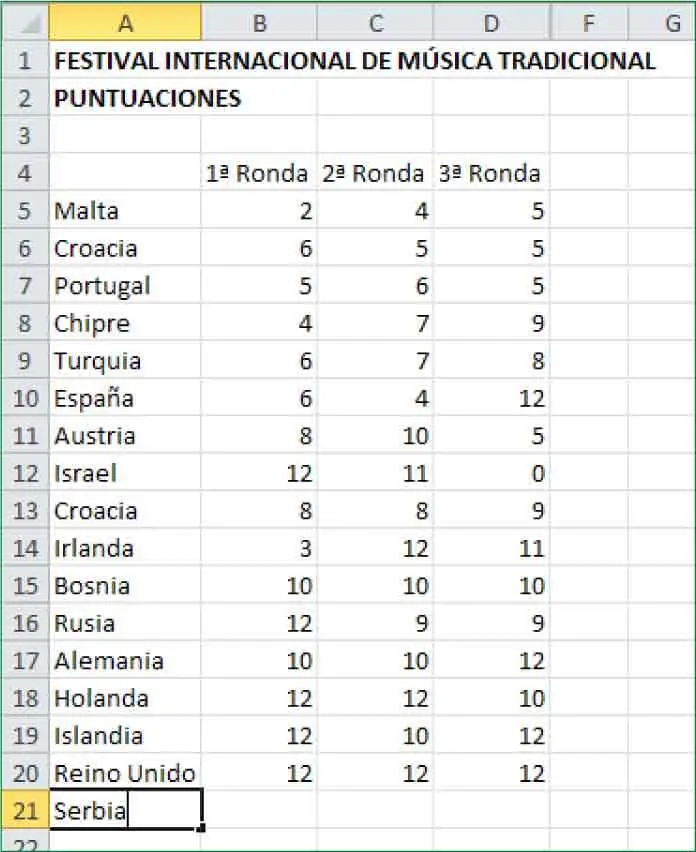


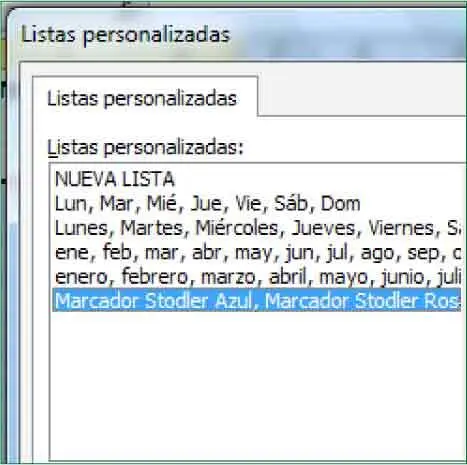
Ordenar datos ayuda a entenderlos y visualizarlos mejor, así como a organizarlos y encontrarlos más fácilmente. Por su parte, el filtrado de datos facilita la localización de valores concretos y con la importación de datos es posible insertar datos procedentes de otras aplicacionesexternas (Access, programas de tratamiento de texto, páginas Web) en las hojas de cálculo para después modificarlos y trabajar con ellos.
Con los últimos ejercicios de este tercer apartado se pretende que el usuario aprenda a validar datosy obtener subtotales,a dividir texto en columnas y a localizar y sustituir datosfácil y rápidamente usando la función Buscar y reemplazar.
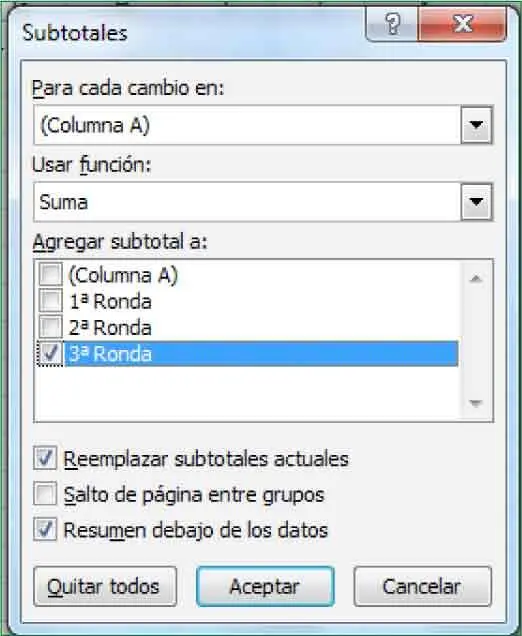
La función Subtotalesno está disponible para tablas de Excel. Para agregar subtotales en una tabla, hay que convertirla primero en un rango de datos normal y, después, agregar el subtotal. Al hacerlo, se eliminará la funcionalidad de la tabla pero se mantendrá su formato.
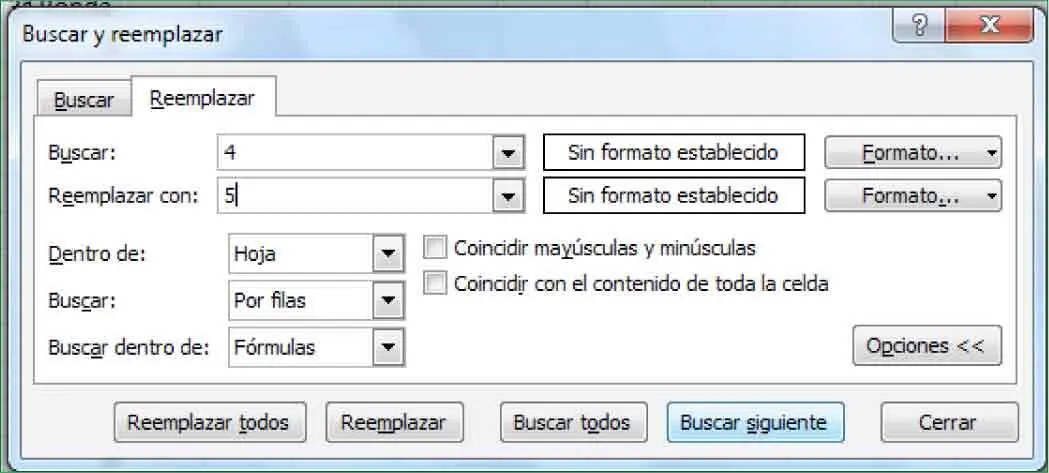
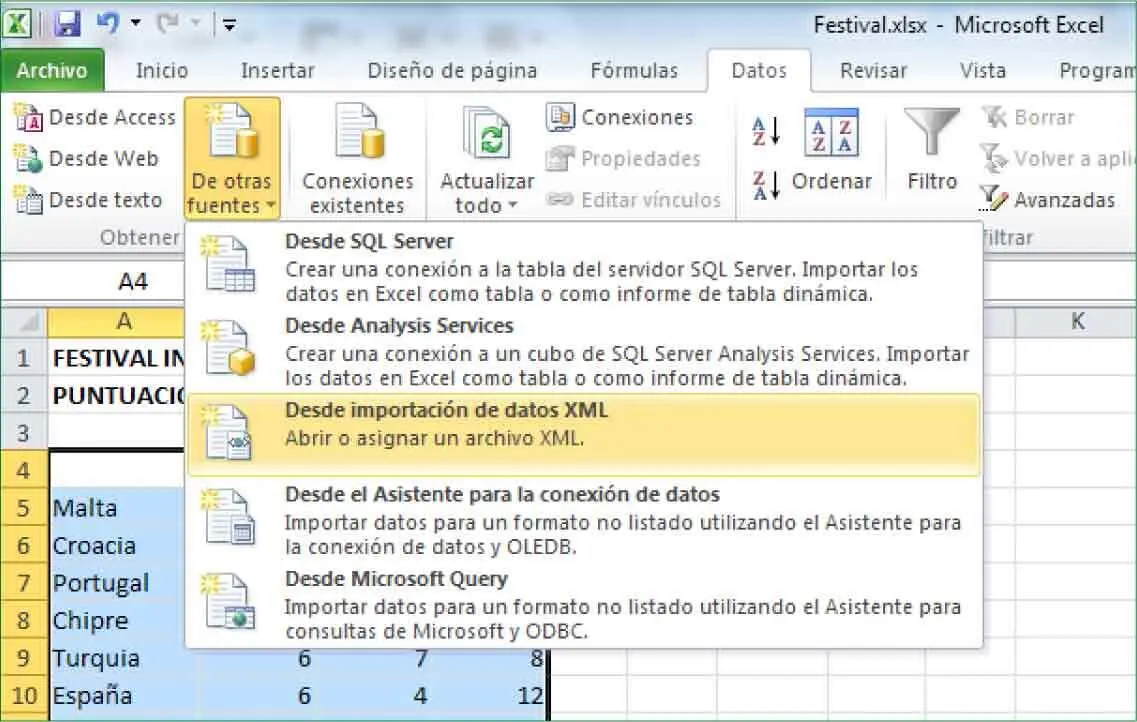
En los ejercicios de este apartado el alumno tendrá ocasión de practicar principalmente con algunas de las herramientas más importantes de la ficha Datosy con algunas otras de la ficha Inicio,aunque en ocasiones también deberá acceder al cuadro de opciones de Excel y utilizar funciones del nuevo menú Archivo.
Lección 14. Tipos de datos
Los datos que pueden introducirse en una celda de Excel pueden ser fórmulas o de tipo valor fijo. Los valores fijos se dividen a su vez en tipo texto, numéricos o de fecha. Por la configuración preestablecida por el programa, cuando se introduce una cadena de texto en una celda, éste se alinea automáticamente por la izquierda. Por el contrario, un valor numérico lo hace por la derecha. Cualquier dato precedido de un apóstrofe es considerado como un texto, ya sea un valor numérico o una fórmula matemática. El formato de fecha establece el número uno al 1 de enero del año 1900. Gracias a esta convención, el programa puede operar con fechas y calcular días transcurridos o pendientes.
Читать дальше